Troubleshooting des DNS-Servers auf einem SPH-PaedNet-Domänencontroller (Singleserver-Umgebung) [ID 54]
Hintergrund:
DNS-Fehler zählen zu den häufigsten Ursachen für Supportanfragen.
Unvollständig oder fehlerhaft eingerichtete DNS-Server sowie falsche DNS-Einstellungen in der Netzwerkkarte führen in SPH-PaedNet-Netzen immer wieder zu inkonsistentem Verhalten z.B. beim Einschleusen neuer Clients.
Dieser Artikel beschreibt einige Aspekte des Troubleshootings in einer Singleserver-Umgebung.
- Die Konfiguration eines DNS-Servers im Rahmen der Einrichtung eines PaedNet-Servers als Domänencontroller wird in "Einrichtung eines Win2022-Servers als Domänencontroller incl. DNS-Server [ID 1228]" ab Kapitel 3 beschrieben.
- Sollten Sie zwei oder mehr Domänencontroller in der Domäne haben, beachten Sie bitte "Einrichten eines Backup Domain Controllers (BDC) [ID 1409]"
Beschreibung:
1. Einstellung der Netzwerkkarten nach der DNS-Konfiguration
1.1. Single-Server-Umgebung Server nur mit einer Netzwerkkarte
Nach Installation des Active Directory und des DNS sollten die Netzwerkkarteneinstellungen so aussehen:
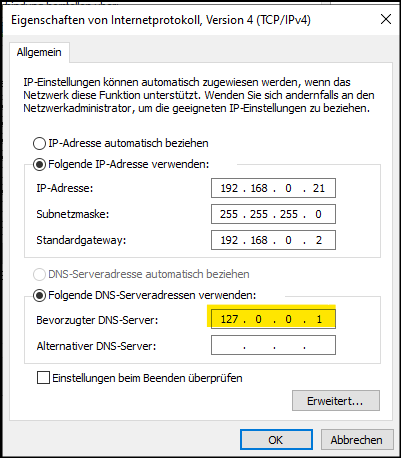
1.2 Single-Server-Server mit mehr als einer Netzwerkkarte
Befindet sich in Ihrem Server mehr als eine Netzwerkkarte, so muss besonderes Augenmerk auf die Konfiguration der Netzwerkkarte im Routernetzwerk und das Antwortverhalten des DNS gelegt werden. Wird dies unterlassen, so kann es vorkommen, dass das DNS System die IP des Servers falsch zurückliefert. Beachten Sie hierzu "Konfiguration des DNS bei mehr als einer Netzwerkkarte im Server [ID 317]".
1.3 Clients in Single-Server-Server-Umgebungen
Auf den Clients wird als "Bevorzugter DNS-Server" die IP-Adresse des Domänencontrollers eingetragen – entweder fest vergeben oder per DHCP (DHCP sollte in schulischen Umgebungen vermieden werden, da Störungen durch zusätzliche - von Schülern auf USB-Sticks eingeschleuste - DHCP-Server möglich sind).
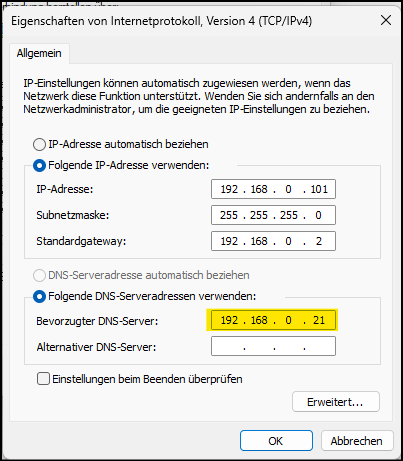
2. Troubleshooting
2.1 NSLookup
Regelmäßig, aber insbesondere vor Beginn einer SPH-PaedNet-Serverinstallation, sollte die korrekte Funktion des Domain Name Systems (DNS) überprüft werden. Die Überprüfung beinhaltet zwei Bereiche:
2.1.1 Prüfung auf dem PaedNet-Server
Starten Sie auf dem PaedNet-Server "nslookup" durch die Eingabe im Suchfeld des Startmenüs.
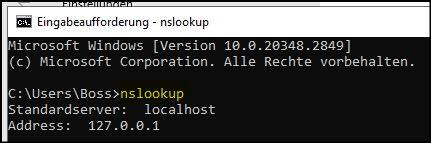
Es sollte die oben gezeigten Angaben erscheinen.
Anschließend prüft man die Auflösung des Servernamens zu seiner IP-Adresse, den sog. Forward-Lookup (hier für den Server PDC-DUO)…
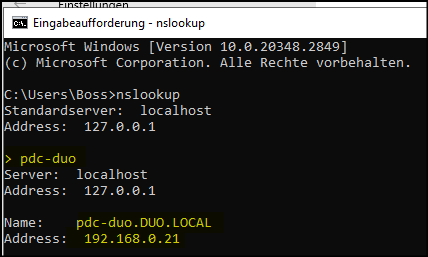
danach die korrekte Zuordnung von IP-Adresse zu Rechnername, den sog. Reverse-Lookup (hier für die IP 192.168.0.21)…
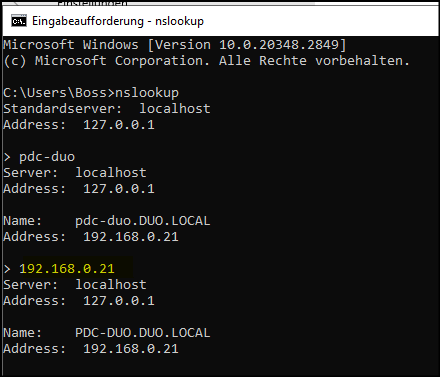
und zum Schluss die Auflösung einer Internetadresse (hier www.microsoft.de):

Sollten Sie bereits SPH-PaedNet installiert haben, so prüfen Sie die Auflösung des SPHALIAS:

Dabei muss der Name und die IP-Adresse des PaedNet-Servers vollständig angezeigt werden. Sollte diese Auflösung nicht klappen, kontrollieren Sie bitte das DNS gemäß Kapitel 2.1.1
Sollte insbesondere bei der Überprüfung des Reverse-Lookup ein Fehler aufgetreten sein, kontrollieren Sie bitte die Konfiguration Ihrer Reverse-Lookupzone entsprechend Kapitel 3.3 in "Einrichtung eines Win2022-Servers als Domänencontroller incl. DNS-Server [ID 1228]".
2.1.2 Kontrolle auf den Clients
Sollten Sie bereits Clients in die Domäne eingeschleust haben, so prüfen Sie die Einstellungen ebenfalls über NSLookup (Siehe Kapitel 2.1.1):
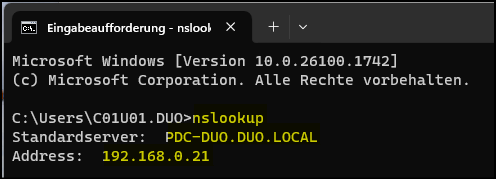
Der FQDN des Servers sowie seine IP sollten angezeigt werden.
Prüfen Sie den Forward-Lookup:
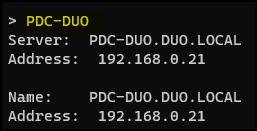
Prüfen Sie den Reverse-Lookup:
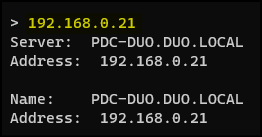
Prüfen Sie das Internet:
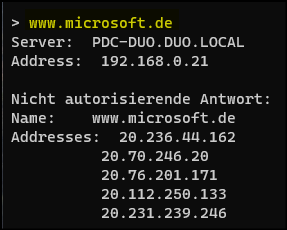
Prüfen Sie den SPHALIAS:
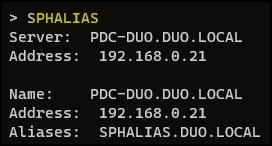
2.2 Kontrolle der Forward-Lookupzone
2.2.1 SPHALIAS
Prüfen Sie nach einer PaedNet-Installation, ob folgende Einträge in der Forward-Lookup-Zone eingetragen sind:
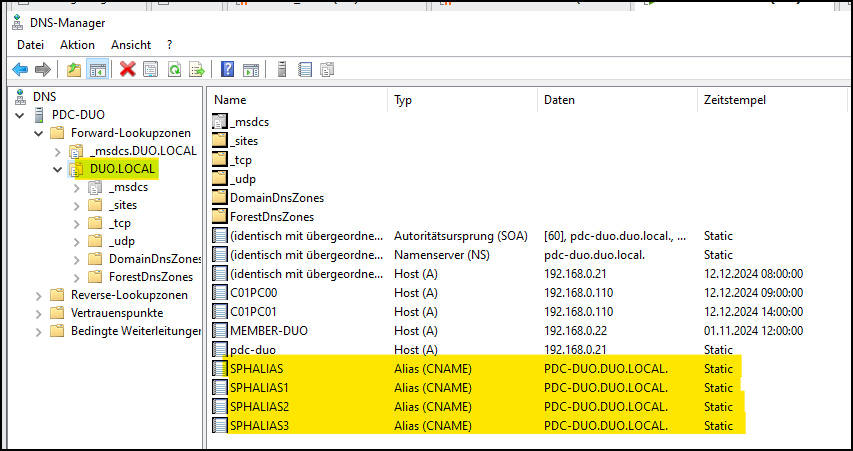
2.2.2 Mehrfacheinträge
Probleme entstehen häufig auch durch Mehrfacheinträge in der Forward- oder Reverse-Lookupzone:
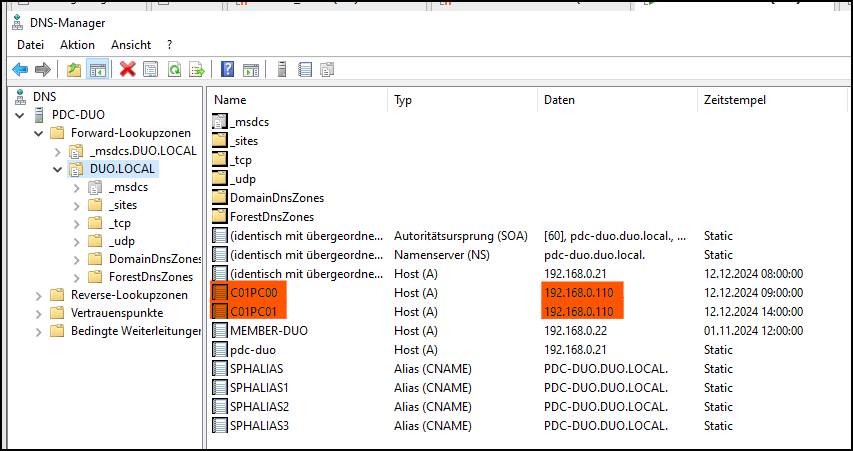
Wie Sie im Beispiel erkennen können, haben die Clients C01PC00 und C01PC01 dieselbe IP-Adresse. Löschen Sie den Client heraus, von dem Sie wissen, dass die IP-Adresse falsch ist (hier C00PC00).
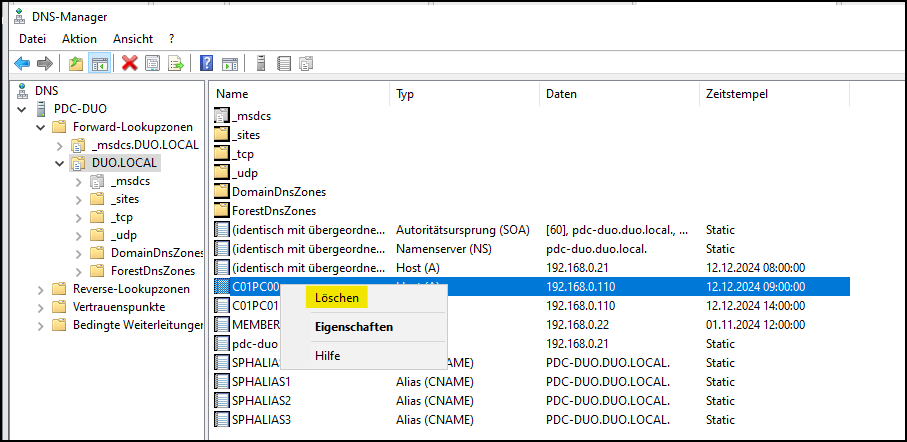
Hier die bereinigte Forward-Lookupzone:
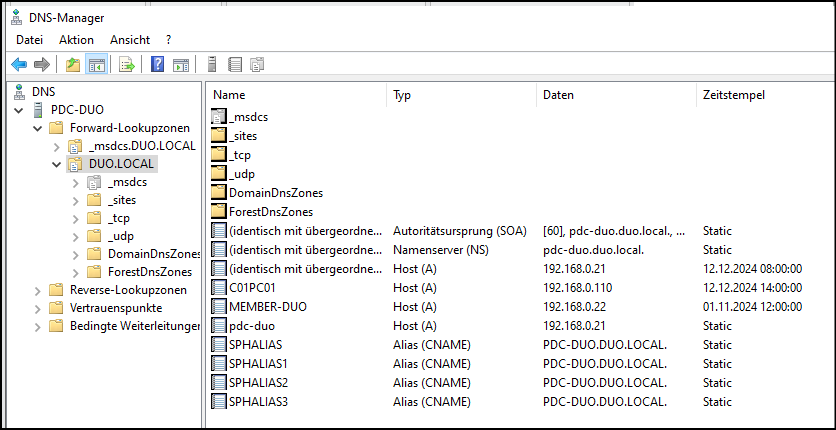
2.2.3 Kontrolle der Reverse-Lookupzone
Öffnen (gemäß Sie die Reverse-Lookupzone auf Dopplungen und löschen Sie diese ggf.
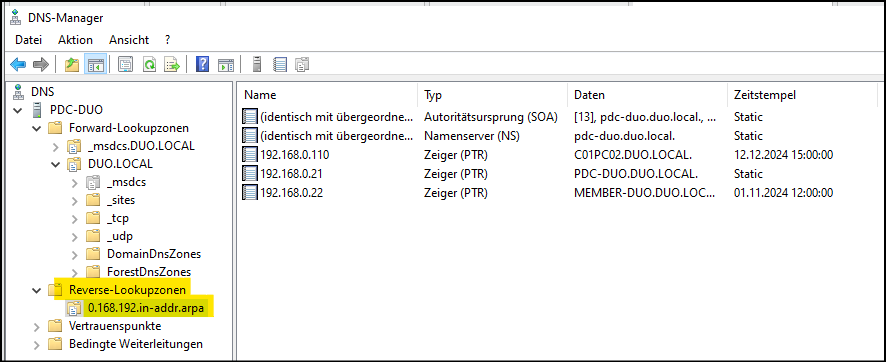 .
.
Damit ist der DNS-Server bereinigt.
----------------------------------------------------
Zurückführende Links
Zurück zur "Übersicht Einrichtung Windows Server [ID 800]"
Zurück zur "Übersicht SPH-PaedNet - Installation [ID 1411]"
Zurück zur "SPH-PaedNet Übersicht [ID 900]"
Letzte Bearbeitung: 25.09.2025 - MV

